
Printect CP2000 센터에서 XML 내보내기 파일 가져오기
가져오기 프로세스는 인쇄 CP2000 센터 소프트웨어의 버전에 따라 다릅니다. 이때 두 가지 경우로 구분됩니다.
•케이스 A: 버전 v41부터의 들여오기 기능이 있는 Prinect CP2000 Center
XML 내보내기 파일 "importInCP2000.xml"을 가져와야 합니다.
•케이스 B: 이전 버전의 인쇄 CP2000 센터 소프트웨어(v41 이전 버전)에는 XML 엑스포트 파일에 대한 가져오기 기능이 없습니다.
이러한 버전의 경우 "pdaconfig.xml" 및 "staff.xml" 파일을 임포트 디렉터리에 수동으로 복사해야 합니다.
케이스 A: CP2000 센터 소프트웨어에는 기기 데이터 가져오기 기능이 있습니다.
1.PDA 컨피규레이션을 가져오기 원하는 프레스의 CP2000 센터에 로그인합니다.
2."서비스 > 프린트 컨피규레이션 > PDA 컨피규레이션 > 전송" 보기로 전환합니다.
자세한 설명은 CP2000 센터 사용자설명서에서 확인할 수 있습니다.
3."데이터 저장소 구성" 버튼을 클릭하십시오.

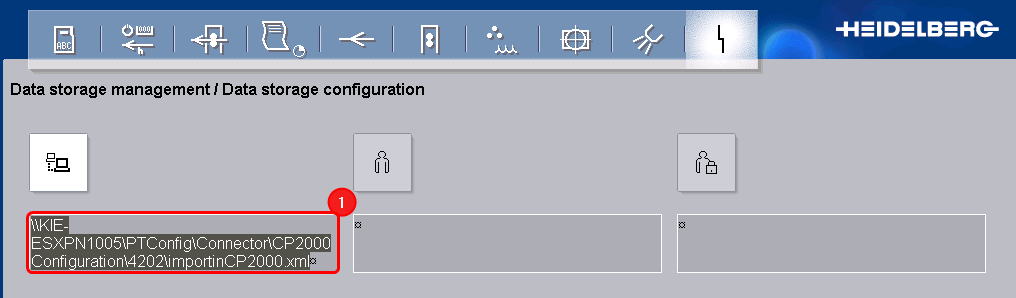
4."URL" 입력 필드에 XML 파일 이름(1)과 함께 전송 디렉터리의 URL 경로를 입력합니다.
가져올 XML 파일의 이름은 항상 "importInCP2000.xml"입니다.
예제에서 이 파일은 UNC 경로에 있습니다: 네트워크에서 "\\KIE-ESXPN1005\PTConfig\Connector\CP2000Configuration\4202\importInCP2000.xml"로 이동합니다. KIE-ESXPN1005는 실제값은 프린트 서버 이름입니다.
5.필요 시 데이터 메모리에 액세스하기 위한 사용자 이름과 비밀번호를 입력합니다.
자세한 설명은 Prinect CP2000 Center 소프트웨어의 사용 설명서에서 찾을 수 있습니다.
6.수입한 내용을 확인합니다.
보기가 닫히고 "생산데이터수집/전송 구성" 보기가 열립니다.


•전송 디렉터리가 적용되고 '임포트' 버튼이 작동 가능하게 됩니다(2).
7."들여오기" 버튼을 클릭하십시오(2).
임포트가 시작됨 및 프로세스가 성공적으로 완료되는 데 몇 초 정도 소요됩니다. 임포트가 성공적임을 확인하는 메시지가 나타나지 않음(값). 임포트가 실패한 경우 노랑색 서비스 기호로 나타내기(값)됩니다.
케이스 B: CP2000 센터 소프트웨어에는 기기 데이터에 대한 임포트 기능이 없습니다.
이 경우 가져오기 기능이 없음으로, XML 내보내기 파일 "importInCP2000.xml"을 동기화에 사용할 수 없습니다. Cockpit에서 기기 마법사를 사용하여 인쇄 프레스를 만들 때 "importInCP2000.xml" 파일 외에 두 개의 추가 XML 파일이 만들어지며, 이 파일은 IPC(Prinect CP2000 컴퓨터)의 파일 시스템에서도 사용할 수 있습니다. 이것은 다음의 파일입니다.
•pdaconfig.xml
•staff.xml
이러한 파일은 Printect 서버의 구성 엑스포트 디렉토리에도 저장됩니다. 따라서 이러한 파일은 예를 들어 CP2000 센터에서 네트워크의 다음 UNC 경로에서 액세스할 수 있습니다:
"\\KIE-ESXPN1055\PTConfig\Connector\4202"(KIE-ESXPN1055는 프린트 서버의 컴퓨터 이름).
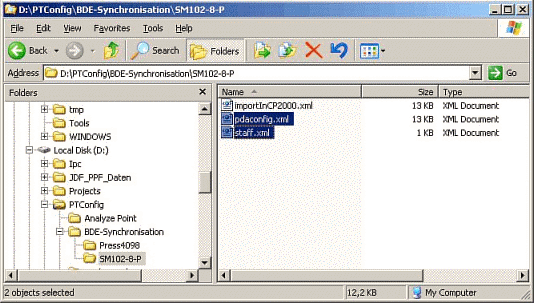
이 두 파일은 파일 시스템에서 IPC(인쇄 CP2000 컴퓨터)의 "C:\CP2000Ap\bin" 디렉토리에 수동으로 복사해야 합니다. 기존 파일 덮어쓰기.
이어서 Prinect CP2000 Center를 새로 시작하십시오.